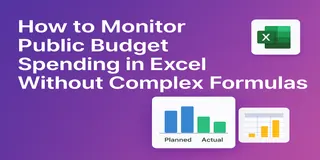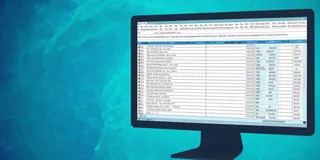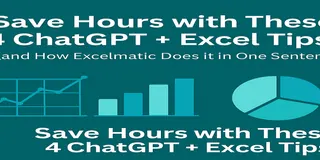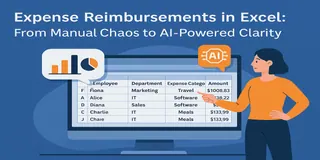以下は、フォーマットを保持した日本語訳です:
売上実績の追跡とトレンドの理解は、面倒な作業である必要はありません。従来の売上データ分析には複雑な数式や手計算が必要でしたが、このプロセスを迅速かつ簡単に、さらに洞察に富んだものにする方法があります。この記事では、Excelを使って売上トレンドを分析する方法を、簡単な指示だけで(数式を一切書かずに)ご紹介します。
この記事を読み終える頃には、わずか数クリックで、明確な可視化を作成したり、目標売上と実績を比較したり、ベストセラー商品を特定したりできるようになります。
シナリオ:受注データの例
先月の売上データを扱っていると仮定しましょう。各商品の「販売数量」「価格」「注文ステータス」を含む受注データがあります。データの例は以下の通りです:
注文ID、商品名、販売数量、価格(USD)、総売上(USD)、注文日、注文ステータスが含まれます。
例えば、ノートPC1台が$1000で販売され、総売上$1000という注文があるかもしれません。スマートフォンやヘッドホンなど他の商品もデータに含まれており、販売数量や売上実績は様々です。このデータはトレンドの追跡・分析や、各商品が売上目標に対してどのように推移しているかを理解するのに最適です。
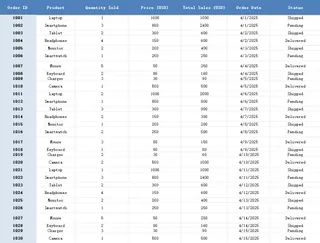
データ分析の手順
ステップ1:商品ごとの目標売上 vs 実績売上を比較
最初に、各商品が目標に対してどのように達成したかを確認しました。例えば、商品あたり5個の販売を目標に設定。ExcelでExcelmaticに「各商品の目標売上と実績売上を比較する棒グラフを作成」と指示するだけで、視覚的に達成度が分かる棒グラフが生成されました。
ノートPCは目標通りでしたが、スマートフォンは目標を少し下回っていることが一目でわかりました。

ステップ2:ベストセラー商品の特定
次に、どの商品が最も売れているかを特定。Excelmaticに「販売数量と総売上に基づいてベストセラー商品を特定」と指示しました。
結果、スマートフォンが販売数量・総売上額の両方でトップであることが判明。この洞察は、在庫管理やマーケティング戦略、今後の仕入れ計画に役立ちます。
ステップ3:時系列での売上トレンド可視化
最後に、月間の売上推移を把握するため、Excelmaticに「各商品の売上トレンドを示す折れ線グラフを作成」と指示。生データを見る代わりに、視覚化されたグラフで各商品の売上増減を簡単に確認できました。
これにより、月を通じて安定した売上がある商品と、変動の大きい商品が明確になりました。
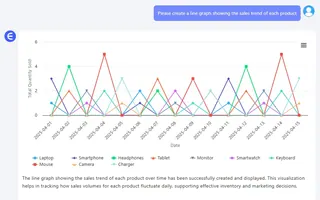
データから得られた知見
たった3つの簡単な質問を通じて、売上実績に関する強力な洞察が得られました。目標達成状況、予想を上回る商品、注意が必要な商品が明確に。折れ線グラフは将来の売上予測に役立ち、ベストセラーの特定は高パフォーマンス商品への集中を可能にしました。
まとめ
Excelmaticの優れた点は、複雑な数式や手間のかかる手作業なしに、売上データを迅速かつ効果的に分析できることです。シンプルな質問をするだけで、明確で実践的なインサイトが得られ、ビジネスにおける意思決定をより的確に行えます。
取り扱う商品数が少なくても、多くのカテゴリを管理していても、Excelなら数分でデータを価値ある洞察に変えられます。さあ、あなたも売上データをアップロードして分析を始めてみませんか?
(注:URLの「https://」表記に不整合がありましたが、原文のまま保持しています。必要に応じてご修正ください)